
تكوين المفتاح والشهادة لبروتوكول TLS
يمكنك استخدام اتصال TLS المشفر لمنع التعرف على البيانات التي يتم تبادلها بين الجهاز والأجهزة الأخرى مثل أجهزة الكمبيوتر وانتحالها والعبث بها. عند تكوين إعدادات اتصال TLS المشفر، يجب عليك تحديد مفتاح وشهادة (شهادة خادم) لاستخدامهما من أجل التشفير. يمكنك استخدام المفتاح والشهادة مسبقا التثبيت على الجهاز، أو يمكنك إنشاؤهما أو الحصول عليهما من مرجع مصدق. يلزم توفر امتيازات المسؤول لتكوين هذه الإعدادات.
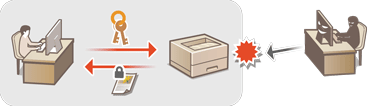

|
|
إذا كنت ترغب في استخدام مفتاح وشهادة تنشئهما بنفسك، فقم بإنشاء المفتاح والشهادة قبل تنفيذ الإجراء الموضح أدناه. إنشاء المفتاح والشهادة لاتصال الشبكة
إذا أردت استخدام مفتاح وشهادة تحصل عليهما من مرجع مصدق (CA)، فسجّل المفتاح والشهادة قبل تنفيذ الإجراء الموضح أدناه. تسجيل مفتاح وشهادة
|
ضبط TLS
1
ابدأ تشغيل Remote UI (واجهة المستخدم عن بعد). بدء تشغيل Remote UI (واجهة المستخدم عن بعد)
2
انقر فوق [Settings/Registration] في صفحة المدخل. شاشة Remote UI (واجهة المستخدم عن بعد)
3
انقر فوق [Network Settings]  [TLS Settings].
[TLS Settings].
 [TLS Settings].
[TLS Settings].4
انقر فوق [Key and Certificate].
5
انقر فوق [Use] للمفتاح والشهادة لاستخدامهما للاتصال المشفر TLS.
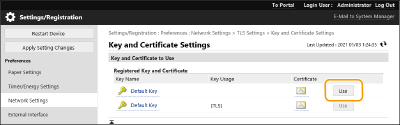
إذا كنت تريد استخدام المفتاح والشهادة مسبقي التثبت، فحدد [Default Key].
6
انقر فوق [Network Settings]  [TLS Settings].
[TLS Settings].
 [TLS Settings].
[TLS Settings].7
حدد [Maximum Version] و[Minimum Version].
8
حدد الخوارزمية المراد استخدامها، وانقر فوق [OK].
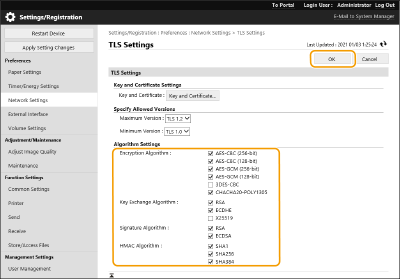
تتوفر المجموعات التالية من خوارزمية وإصدار TLS.
 : متاح
: متاح-: غير متوفر
|
خوارزمية
|
إصدار TLS
|
|||
|
[TLS 1.3]
|
[TLS 1.2]
|
[TLS 1.1]
|
[TLS 1.0]
|
|
|
[Encryption Algorithm]
|
||||
|
[AES-CBC (256-bit)]
|
-
|

|

|

|
|
[AES-GCM (256-bit)]
|

|

|
-
|
-
|
|
[3DES-CBC]
|
-
|

|

|

|
|
[AES-CBC (128-bit)]
|
-
|

|

|

|
|
[AES-GCM (128-bit)]
|

|

|
-
|
-
|
|
[CHACHA20-POLY1305]
|

|
-
|
-
|
-
|
|
[Key Exchange Algorithm]
|
||||
|
[RSA]
|
-
|

|

|

|
|
[ECDHE]
|

|

|

|

|
|
[X25519]
|

|
-
|
-
|
-
|
|
[Signature Algorithm]
|
||||
|
[RSA]
|

|

|

|

|
|
[ECDSA]
|

|

|

|

|
|
[HMAC Algorithm]
|
||||
|
[SHA1]
|
-
|

|

|

|
|
[SHA256]
|

|

|
-
|
-
|
|
[SHA384]
|

|

|
-
|
-
|

|
|
لا يمكن استخدام [Format Encryption Method to FIPS 140-2] عند اختيار [CHACHA20-POLY1305] أو [X25519].
بدء تشغيل Remote UI (واجهة المستخدم عن بعد) مع TLSإذا حاولت بدء تشغيل Remote UI (واجهة المستخدم عن بعد) عند تمكين TLS، فقد يتم عرض تنبيه أمان بخصوص شهادة الأمان. وفي هذه الحالة، تأكد من صحة عنوان URL الذي تم إدخاله في حقل العنوان، ثم تابع الإجراء لعرض شاشة Remote UI (واجهة المستخدم عن بعد). بدء تشغيل Remote UI (واجهة المستخدم عن بعد)
استيراد الدُفعات/تصدير الدُفعاتيمكن استيراد/تصدير هذا الإعداد مع الطرز التي تدعم استيراد الدُفعات من هذا الإعداد. استيراد/تصدير بيانات الإعداد
يتم تضمين هذا الإعداد في [Settings/Registration Basic Information] عند تصدير الدُفعات. استيراد/تصدير جميع الإعدادات
|
ضبط قوة الأمان وطريقة التشفير
1
ابدأ تشغيل Remote UI (واجهة المستخدم عن بعد). بدء تشغيل Remote UI (واجهة المستخدم عن بعد)
2
انقر فوق [Settings/Registration] في صفحة المدخل. شاشة Remote UI (واجهة المستخدم عن بعد)
3
انقر فوق [Security Settings]  [Encryption/Key Settings].
[Encryption/Key Settings].
 [Encryption/Key Settings].
[Encryption/Key Settings].4
انقر فوق [Edit] في [Encryption Settings].
5
قم بتكوين إعدادات التشفير وطريقة التشفير، وانقر فوق [OK].

 [Prohibit Use of Weak Encryption]
[Prohibit Use of Weak Encryption]حدد مربع الاختيار هذا لحظر استخدام تشفير ضعيف بطول مفتاح يبلغ 1024 بت أو أقل. لحظر استخدام المفاتيح والشهادات التي تستخدم تشفيرًا ضعيفًا، حدد [Prohibit Use of Key/Certificate with Weak Encryption].
 [Format Encryption Method to FIPS 140-2]
[Format Encryption Method to FIPS 140-2]حدد مربع الاختيار هذا لجعل الوظائف التي تستخدم التشفير تتوافق مع FIPS 140-2.

|
|
إذا حددت [Format Encryption Method to FIPS 140-2]، فيمكنك جعل طريقة تشفير اتصالات TLS متوافقة مع FIPS (معايير معالجة المعلومات الفيدرالية) 140-2 المعتمدة من قِبَل حكومة الولايات المتحدة، ولكن تنطبق القيود التالية.
سيحدث خطأ إذا قمت بتحديد شهادة لـ TLS تستخدم خوارزمية لم يتعرف عليها بواسطة FIPS (أقل من RSA2048bit).
سيحدث خطأ اتصال إذا كانت وجهة الاتصال لا تدعم خوارزميات التشفير المتعرف عليها بواسطة FIPS.
لم يعد من الممكن استخدام [CHACHA20-POLY1305] و[X25519].
استيراد الدُفعات/تصدير الدُفعاتيمكن استيراد/تصدير هذا الإعداد مع الطرز التي تدعم استيراد الدُفعات من هذا الإعداد. استيراد/تصدير بيانات الإعداد
يتم تضمين هذا الإعداد في [Settings/Registration Basic Information] عند تصدير الدُفعات. استيراد/تصدير جميع الإعدادات
|